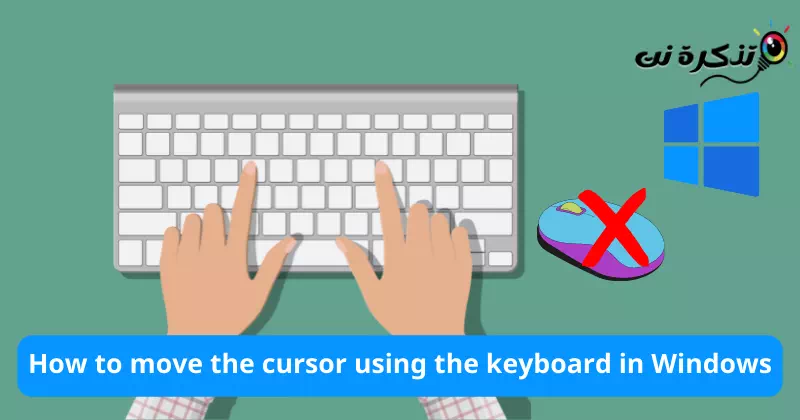dod i fy nabod Sut i reoli pwyntydd y llygoden gan ddefnyddio'r bysellfwrdd yn Windows.
Weithiau rydyn ni'n cael ein hunain mewn rhai sefyllfaoedd fel (mae'r llygoden wedi torri) ac wrth gwrs rydych chi eisiau Rheoli'r llygoden gan ddefnyddio'r bysellfwrdd. Os ydych chi am wneud y peth hwn, rydych chi yn y lle iawn. Oherwydd trwy'r llinellau nesaf, byddwn yn rhannu gyda chi Sut i symud y cyrchwr a'i reoli gan ddefnyddio'r bysellfwrdd heb fod angen unrhyw feddalwedd ychwanegol.
Sut i ddefnyddio'r bysellfwrdd i'w reoli yn lle'r llygoden
Mae gan system weithredu Windows nodwedd adeiledig o'r enw allweddi llygoden neu yn Saesneg: Allweddi Llygoden Y gallwch ei ddefnyddio nid yn unig i symud cyrchwr y llygoden (pwyntydd), ond hefyd i berfformio cliciau llygoden yn y lle a ddymunir.
Sut i droi nodwedd Bysellau Llygoden ymlaen
Yn gyntaf mae angen i chi osod llwybrau byr bysellfwrdd Windows i osodiadau diofyn, fel y gallwch chi droi Bysellau Llygoden ymlaen gan ddefnyddio llwybr byr bysellfwrdd trwy wasgu'r botymau canlynol: (Alt + Troi Chwith + Lock Num) a chlicio Ydy.

Os nad yw'r llwybr byr hwn yn troi'r bysellfwrdd ymlaen fel llygoden, gallwch chi alluogi Bysellau Llygoden gyda “Canolfan mynediad hawddGwneir hyn fel a ganlyn:
- Yn gyntaf, cliciwch ar y “dewislen cychwyn“a chwilio am”Panel Rheoli" i ymestyn Bwrdd Rheoli.

Agorwch y Panel Rheoli yn Windows 10 - yna dewiswch “Canolfan mynediad hawdd" i ymestyn Canolfan Mynediad Hwylus.

Canolfan Hwyluso Mynediad - Nesaf, dewiswch ymlaenGwnewch y llygoden yn haws i'w defnyddioi wneud y llygoden yn haws i'w defnyddio.

Gwnewch y llygoden yn haws i'w defnyddio - Yna gwiriwch y blwch o flaen "Trowch Allweddi Llygoden ymlaenSy'n meddwl Allweddi Llygoden Ymlaen.

Trowch Allweddi Llygoden ymlaen Hefyd os ydych chi eisiau Newid rhai gosodiadau fel cynyddu cyflymder llygoden , gallwch nodiGosod Bysellau LlygodenSy'n meddwl Gosodiad allweddi llygoden a gwneud newidiadau.

Gosod Bysellau Llygoden - Yna cliciwchOK" i gytuno.
Sut i symud y cyrchwr gan ddefnyddio'r bysellfwrdd
Ar ôl actifadu'r nodwedd defnydd allweddi yn lle'r llygoden Gallwch ddefnyddio'r bysellau rhif (Plât rhif) i symud y cyrchwr. Mae'r tabl canlynol yn dangos sut i symud y pwyntydd.
| Allwedd defnyddiwr | y symudiad |
| rhif 7 | i fyny ac i'r chwith |
| rhif 8 | uwch |
| rhif 9 | i fyny ac i'r dde |
| rhif 4 | y chwith |
| rhif 6 | iawn |
| rhif 1 | i lawr ac i'r chwith |
| rhif 2 | I Lawr |
| rhif 3 | i lawr ac i'r dde |
Sut i wneud clic llygoden gan ddefnyddio'r bysellfwrdd
Gellir gwneud pob clic llygoden h.y. clic chwith a chlicio de’r llygoden gyda’r bysellfwrdd hefyd.
Fel arfer mae allwedd wedi'i dynodi ar gyfer gwneud clic-dde ar y bysellfwrdd felly mae hynny'n opsiwn haws ar gyfer gwneud clic-dde.
- Gwneir cliciau gan ddefnyddioRhif allwedd 5’, ond cyn i chi wneud hynny, mae angen ichi benderfynu pa gliciau rydych chi am eu gwneud.
- I osod clic chwith, pwyswch “allwedd /(blaen slaes).
- I osod de-gliciwch, pwyswch “allwedd -(arwydd minws).
- Unwaith y bydd clic wedi'i osod, pwyswch “Rhif allwedd 5i wneud y clic penodedig.
- I berfformio clic dwbl, dewiswch clic chwith trwy wasgu “/Yna pwyswch+(ac arwydd) yn lle “Rhif 5".
Er enghraifft, os oes angen clicio chwith ar eitem, byddwch yn pwyso / Yna byddwch yn pwyso 5. Sylwch fod y clic a ddewiswyd yn parhau'n weithredol nes bod clic arall wedi'i osod. Yn fyr, os dewiswch cliciwch chwith trwy wasgu (/), yna'r allwedd rhif 5 Perfformiwch bob clic chwith nes i chi newid y weithred trwy osod clic arall.
Sut i lusgo a gollwng gan ddefnyddio'r bysellfwrdd
Er syndod, gallLlusgo a gollwng gan ddefnyddio'r bysellfwrdd hefyd. I ddewis eitem i'w llusgo, hofranwch eich llygoden drosti a gwasgwch y botwm “Rhif 0(sero). Yna pwyntiwch at ble rydych chi am ei ollwng a gwasgwch “.(pwynt degol).
Fel hyn gallwch chi reoli cyrchwr y llygoden gan ddefnyddio'r bysellfwrdd yn Windows yn hawdd.
Efallai y bydd gennych ddiddordeb hefyd mewn dysgu am:
- Sut i arddangos y bysellfwrdd ar sgrin system weithredu Windows
- Sut i ysgrifennu'r symbol At (@) ar eich gliniadur (gliniadur)
Gobeithio y bydd yr erthygl hon yn ddefnyddiol i chi ei gwybod Sut i ddefnyddio'r nodwedd Bysellau Llygoden i reoli'r llygoden gyda'r bysellfwrdd. Rhannwch eich barn a'ch profiad gyda ni yn y sylwadau.